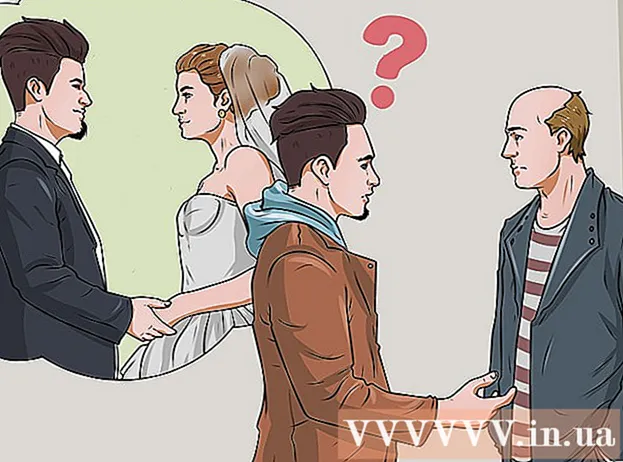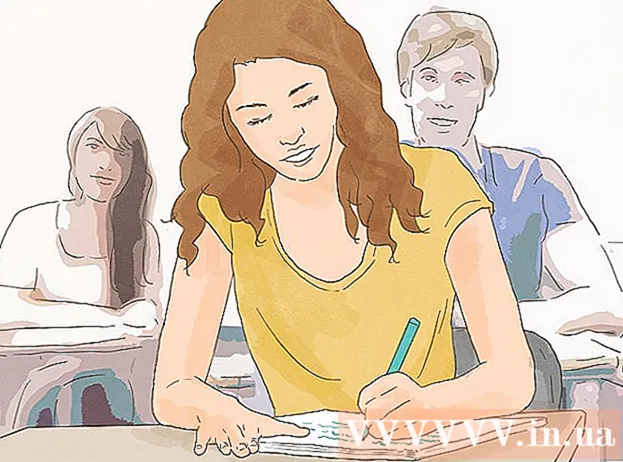Autor:
Marcus Baldwin
Datum Stvaranja:
20 Lipanj 2021
Datum Ažuriranja:
1 Srpanj 2024

Sadržaj
- Koraci
- Metoda 1 od 3: iPhone
- Metoda 2 od 3: Android
- Metoda 3 od 3: Facebook stranica
- Savjeti
- Upozorenja
U ovom ćemo vam članku pokazati kako promijeniti svoj trenutni grad stanovanja na Facebooku.
Koraci
Metoda 1 od 3: iPhone
 1 Pokrenite Facebook. Kliknite na ikonu u obliku bijelog slova "F" na plavoj podlozi.
1 Pokrenite Facebook. Kliknite na ikonu u obliku bijelog slova "F" na plavoj podlozi. - Ako još niste prijavljeni na Facebook, unesite svoju e -adresu (ili telefonski broj) i lozinku, a zatim kliknite Prijava.
 2 Dodirnite ☰. Ovu ikonu ćete pronaći u donjem desnom kutu.
2 Dodirnite ☰. Ovu ikonu ćete pronaći u donjem desnom kutu.  3 Dodirnite svoje ime. Nalazi se pri vrhu ekrana.
3 Dodirnite svoje ime. Nalazi se pri vrhu ekrana.  4 Pomaknite se prema dolje na stranici i kliknite Informacije. Ovu ćete opciju pronaći iznad tekstualnog okvira Status za svoju Kroniku.
4 Pomaknite se prema dolje na stranici i kliknite Informacije. Ovu ćete opciju pronaći iznad tekstualnog okvira Status za svoju Kroniku.  5 Kliknite Gdje živite. Nalazi se pri vrhu ekrana.
5 Kliknite Gdje živite. Nalazi se pri vrhu ekrana.  6 Dodirnite strelicu pored Grad prebivališta. Ovu ćete opciju pronaći u odjeljku Mjesta na kojima ste živjeli pri vrhu ekrana.
6 Dodirnite strelicu pored Grad prebivališta. Ovu ćete opciju pronaći u odjeljku Mjesta na kojima ste živjeli pri vrhu ekrana.  7 Dodirnite Promijeni grad prebivališta. Ova je opcija na izborniku.
7 Dodirnite Promijeni grad prebivališta. Ova je opcija na izborniku. - Da biste sakrili grad svog prebivališta na svom profilu, kliknite "Dostupno".
 8 Dodirnite naziv svog grada u odjeljku Grad rezidencije. Nalazi se pri vrhu ekrana.
8 Dodirnite naziv svog grada u odjeljku Grad rezidencije. Nalazi se pri vrhu ekrana. - Ako odlučite sakriti grad prebivališta u svom profilu, kliknite "Samo ja" pri vrhu prozora "Tko vidi ovo". Promjene će biti spremljene.
 9 Unesite naziv svog grada prebivališta. Dok upisujete ime, ispod okvira za tekst pojavljuju se opisi alata.
9 Unesite naziv svog grada prebivališta. Dok upisujete ime, ispod okvira za tekst pojavljuju se opisi alata.  10 Dodirnite naziv grada na popisu prijedloga ispod okvira za tekst.
10 Dodirnite naziv grada na popisu prijedloga ispod okvira za tekst. 11 Dodirnite Spremi. Grad prebivališta koji se pojavi u odjeljku Informacije na vašem profilu bit će ažuriran.
11 Dodirnite Spremi. Grad prebivališta koji se pojavi u odjeljku Informacije na vašem profilu bit će ažuriran.
Metoda 2 od 3: Android
 1 Pokrenite Facebook. Kliknite na ikonu u obliku bijelog slova "F" na plavoj podlozi.
1 Pokrenite Facebook. Kliknite na ikonu u obliku bijelog slova "F" na plavoj podlozi. - Ako još niste prijavljeni na Facebook, unesite svoju e -adresu (ili telefonski broj) i lozinku, a zatim kliknite Prijava.
 2 Dodirnite ☰. Ovu ikonu ćete pronaći u gornjem desnom kutu.
2 Dodirnite ☰. Ovu ikonu ćete pronaći u gornjem desnom kutu.  3 Dodirnite svoje ime. Nalazi se pri vrhu ekrana.
3 Dodirnite svoje ime. Nalazi se pri vrhu ekrana.  4 Pomaknite se prema dolje na stranici i kliknite Informacije. Ovu ćete opciju pronaći iznad tekstualnog okvira Status za svoju Kroniku.
4 Pomaknite se prema dolje na stranici i kliknite Informacije. Ovu ćete opciju pronaći iznad tekstualnog okvira Status za svoju Kroniku.  5 Kliknite Gdje živite. Nalazi se pri vrhu ekrana.
5 Kliknite Gdje živite. Nalazi se pri vrhu ekrana.  6 Dodirnite strelicu pored Grad prebivališta. Ovu ćete opciju pronaći u odjeljku Mjesta na kojima ste živjeli pri vrhu ekrana.
6 Dodirnite strelicu pored Grad prebivališta. Ovu ćete opciju pronaći u odjeljku Mjesta na kojima ste živjeli pri vrhu ekrana.  7 Dodirnite Promijeni grad prebivališta. Ova je opcija na izborniku.
7 Dodirnite Promijeni grad prebivališta. Ova je opcija na izborniku. - Da biste sakrili grad svog prebivališta na svom profilu, kliknite "Dostupno".
 8 Dodirnite naziv svog grada prebivališta u odjeljku Grad rezidencije. Nalazi se pri vrhu ekrana.
8 Dodirnite naziv svog grada prebivališta u odjeljku Grad rezidencije. Nalazi se pri vrhu ekrana. - Ako odlučite sakriti grad prebivališta u svom profilu, kliknite "Samo ja" pri vrhu prozora "Tko vidi ovo". Promjene će biti spremljene.
 9 Unesite naziv svog grada prebivališta. Dok upisujete ime, ispod okvira za tekst pojavljuju se opisi alata.
9 Unesite naziv svog grada prebivališta. Dok upisujete ime, ispod okvira za tekst pojavljuju se opisi alata.  10 Dodirnite naziv grada na popisu prijedloga ispod okvira za tekst.
10 Dodirnite naziv grada na popisu prijedloga ispod okvira za tekst. 11 Dodirnite Spremi. Grad prebivališta koji se pojavi u odjeljku Informacije na vašem profilu bit će ažuriran.
11 Dodirnite Spremi. Grad prebivališta koji se pojavi u odjeljku Informacije na vašem profilu bit će ažuriran.
Metoda 3 od 3: Facebook stranica
 1 Otvoriti Facebook stranica. Ako ste već prijavljeni na Facebook, otvorit će se vaš feed vijesti.
1 Otvoriti Facebook stranica. Ako ste već prijavljeni na Facebook, otvorit će se vaš feed vijesti. - Ako još niste prijavljeni na svoj Facebook račun, unesite svoju adresu e -pošte (ili telefonski broj) u gornjem desnom kutu, a zatim kliknite Prijava.
 2 Kliknite na svoje ime. Naći ćete ga u gornjem desnom kutu.
2 Kliknite na svoje ime. Naći ćete ga u gornjem desnom kutu.  3 Kliknite Informacije. Ovu ćete opciju pronaći ispod naslovnice profila.
3 Kliknite Informacije. Ovu ćete opciju pronaći ispod naslovnice profila.  4 Kliknite na Mjesta u kojima ste živjeli. Ovu ćete opciju pronaći u lijevom oknu.
4 Kliknite na Mjesta u kojima ste živjeli. Ovu ćete opciju pronaći u lijevom oknu.  5 Zadržite pokazivač iznad odjeljka Trenutni grad. Trebao bi uključivati grad koji se pojavljuje na vašoj Facebook stranici. Desno od naziva grada pojavit će se nekoliko opcija.
5 Zadržite pokazivač iznad odjeljka Trenutni grad. Trebao bi uključivati grad koji se pojavljuje na vašoj Facebook stranici. Desno od naziva grada pojavit će se nekoliko opcija.  6 Pritisnite Uredi. Ovu ćete opciju pronaći desno od Trenutnog grada.
6 Pritisnite Uredi. Ovu ćete opciju pronaći desno od Trenutnog grada. - Da biste sakrili trenutni grad na svom profilu, kliknite ikonu lijevo od "Uredi".
 7 Kliknite na okvir za tekst. Naći ćete ga u "Trenutnom gradu" pri vrhu stranice "Informacije".
7 Kliknite na okvir za tekst. Naći ćete ga u "Trenutnom gradu" pri vrhu stranice "Informacije". - Da biste sakrili svoj grad stanovanja, kliknite strelicu prema dolje lijevo od Spremi promjene i odaberite Samo ja.
 8 Unesite naziv svog grada prebivališta. Dok upisujete ime, ispod okvira za tekst pojavljuju se opisi alata.
8 Unesite naziv svog grada prebivališta. Dok upisujete ime, ispod okvira za tekst pojavljuju se opisi alata.  9 Kliknite na naziv svog grada prebivališta na popisu naznaka ispod okvira za tekst.
9 Kliknite na naziv svog grada prebivališta na popisu naznaka ispod okvira za tekst. 10 Pritisnite Spremi izmjene. Grad prebivališta koji se pojavi u odjeljku Informacije na vašem profilu bit će ažuriran.
10 Pritisnite Spremi izmjene. Grad prebivališta koji se pojavi u odjeljku Informacije na vašem profilu bit će ažuriran.
Savjeti
- Ažuriranjem grada prebivališta promijenit će se oglasi koje vidite, a Facebook će umjesto vas predložiti druge prijatelje.
Upozorenja
- Drugi korisnici mogu vidjeti vaš grad stanovanja u mobilnoj aplikaciji Find My Friends Facebook (ako je aktivirana). Ovaj grad određuje GPS i ne može se ručno promijeniti.